一、Windows系统下创建虚拟环境
选择建立虚拟环境的文件夹,这里我选择D盘,新建文件夹为python_ven_demo,打开windows的dos界面,去到建立虚拟环境的文件夹,cd ‘文件夹名’
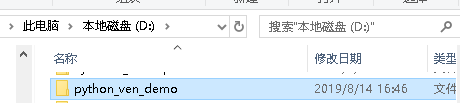
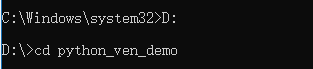
即我的虚拟环境文件夹是python_ven_demo
1、有两种建立虚拟环境的方法:
(1)在文件夹下直接建立:
先新建文件夹python_ven_demo,
然后进入该文件夹cd python_ven_demo,
然后搭建虚拟环境:python -m venv .
(注:venv 之后一个空格加上一点“.”)
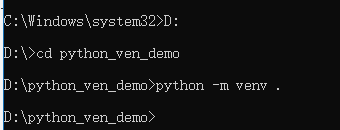
(2)直接建立虚拟环境文件夹 及 虚拟环境:
直接输入 python -m venv python_ven_demo (python_ven_demo即为虚拟环境文件夹名 ,可以自己更改设置,直接建立了文件夹,同时生成了虚拟环境)
2、建立后的虚拟环境如图

3、 激活虚拟环境
[注意:只有激活之后,才算进入该虚拟环境,否则安装包时,依然是安装在全局环境之下]
激活文件在Script文件夹下,如图所示。激活:activate.bat,退出:deactivate.bat
激活方式为:dos 界面进入python_ven_demo/文件夹,然后输入activate.bat (也可直接输入activate)即可激活环境,输入python 就进入python3.6环境了。
退出方式:输入 deactivate.bat 或 deactivate
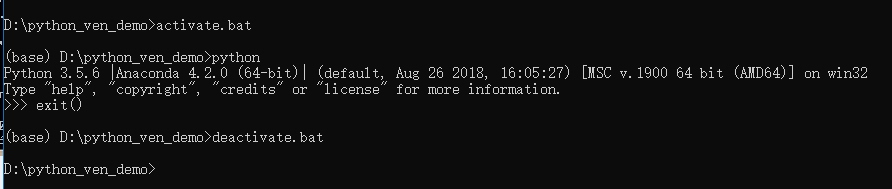
二、本地新建虚拟环境env
1、DeepPavlov框架需要建立虚拟环境env,我在D盘新建env的虚拟环境

env的虚拟环境下python为3.6.2.符合框架要求的版本。

按照框架在虚拟环境下安装deeppavlov
执行命令 pip install deeppavlov
中间碰到了一个问题:
Cannot uninstall ‘scikit-learn’. It is a distutils installed project and thus we cannot accurately determine which files belong to it which would lead to only a partial uninstall.
以管理员模式打开cmd并键入命令pip install --ignore-installed scikit-learn
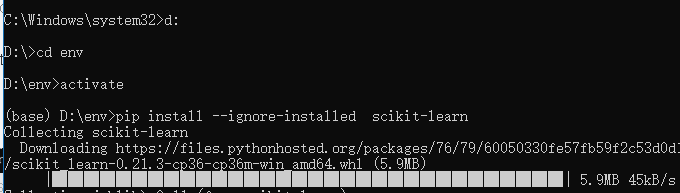
经过多次安装后终于成功安装了……
 2、学习面向目标任务的对话机器人这个模型,执行下面的命令
2、学习面向目标任务的对话机器人这个模型,执行下面的命令
http://docs.deeppavlov.ai/en/master/features/skills/go_bot.html
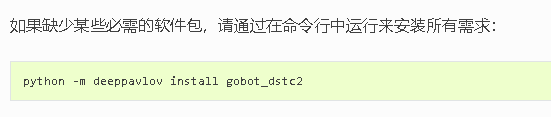
























 342
342











 被折叠的 条评论
为什么被折叠?
被折叠的 条评论
为什么被折叠?








